ఈ రచనలో, మేము నేర్చుకుంటాము:
- నేను OpenAI ప్లేగ్రౌండ్ని ఉచితంగా ఉపయోగించవచ్చా?
- ఓపెన్ఏఐ ప్లేగ్రౌండ్ని ఉచితంగా ఎలా ఉపయోగించుకోవచ్చు?
నేను OpenAI ప్లేగ్రౌండ్ని ఉచితంగా ఉపయోగించవచ్చా?
కొత్త వినియోగదారులు ఓపెన్ఏఐ ప్లేగ్రౌండ్ని ఉచితంగా ఉపయోగించుకోవచ్చు మూడు నెలల సమయం పరిమితి. వినియోగదారులు OpenAIకి సైన్ అప్ చేసినప్పుడు, వారు $18 ఉచిత క్రెడిట్ పొందండి ఇది ఎలాంటి కొనుగోలు లేకుండానే ప్లేగ్రౌండ్ని యాక్సెస్ చేయడానికి వారిని అనుమతిస్తుంది. ఈ ఉచిత క్రెడిట్ని ఉపయోగించడం ద్వారా, వినియోగదారులు టెక్స్ట్లను సృష్టించవచ్చు, కోడ్లను రూపొందించవచ్చు, పొడవైన పేరాగ్రాఫ్లను సంగ్రహించవచ్చు మరియు మరెన్నో చేయవచ్చు. మీ ఉచిత ఖాతా క్రెడిట్లను ఉపయోగించిన తర్వాత, కొనసాగించడానికి వారు మరిన్ని కొనుగోలు చేయాల్సి ఉంటుంది.
ఓపెన్ఏఐ ప్లేగ్రౌండ్ని మనం ఉచితంగా ఎలా ఉపయోగించుకోవచ్చు?
OpenAI ప్లేగ్రౌండ్ను ఉచితంగా ఉపయోగించడానికి, వినియోగదారులు ముందుగా ఖాతాను సృష్టించాలి. ఆ ప్రయోజనం కోసం, క్రింది సూచనలను ప్రయత్నించండి:
- OpenAI పేజీని సందర్శించి, 'పై క్లిక్ చేయండి ప్రారంభించడానికి ” బటన్.
- అవసరమైన ఇమెయిల్ చిరునామా మరియు పాస్వర్డ్ను అందించండి.
- ఇమెయిల్ చిరునామాను ధృవీకరించండి.
- మొదటి, చివరి, వినియోగదారు పేరు, పుట్టినరోజును జోడించి, '' నొక్కండి కొనసాగించు ” బటన్.
- ఆపై, కోడ్ను నమోదు చేయడం ద్వారా ఫోన్ నంబర్ను ధృవీకరించండి, ఖాతాతో లాగిన్ చేసి, దాన్ని ఉపయోగించడం.
దశ 1: OpenAIని సందర్శించండి
OpenAI ప్లేగ్రౌండ్ యొక్క అధికారిక వెబ్సైట్లను సందర్శించడానికి, ఇచ్చిన వాటిని ఉపయోగించండి లింక్ మరియు 'పై క్లిక్ చేయండి ప్రారంభించడానికి ”బటన్:
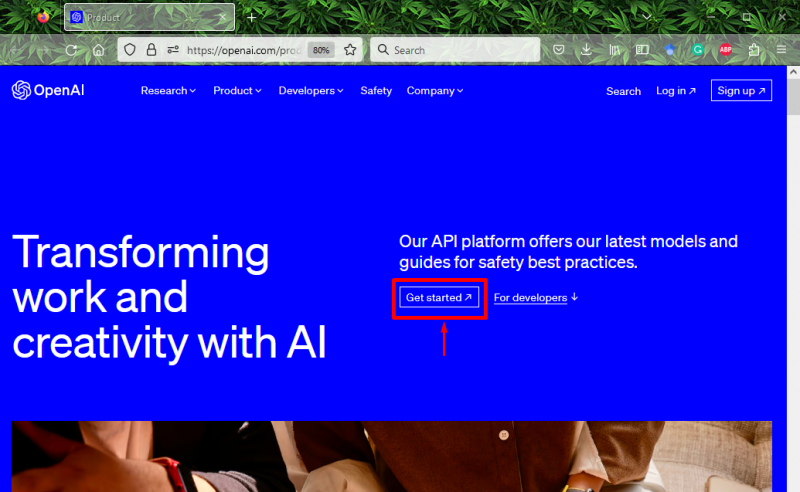
దశ 2: ఖాతాను సృష్టించండి
ఆపై, ఇచ్చిన ఫీల్డ్లలో ఇమెయిల్ చిరునామాను అందించి, '' నొక్కండి కొనసాగించు తదుపరి ప్రక్రియ కోసం బటన్:
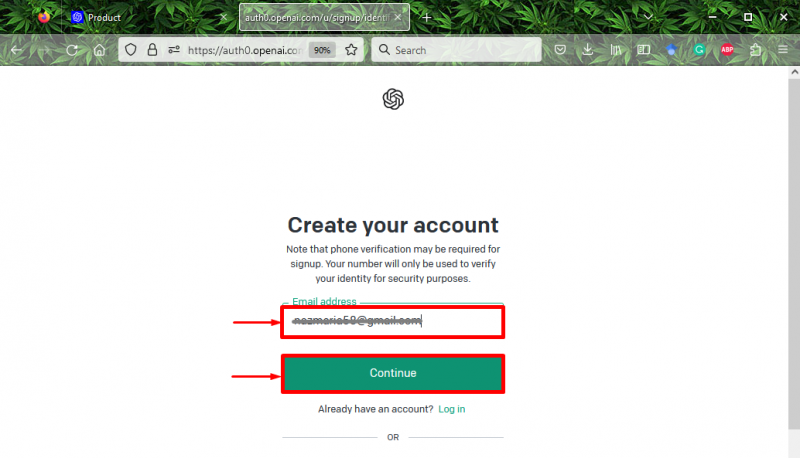
దశ 3: పాస్వర్డ్ను పేర్కొనండి
తరువాత, బలమైన పాస్వర్డ్ను అందించి, '' నొక్కండి కొనసాగించు ”బటన్:
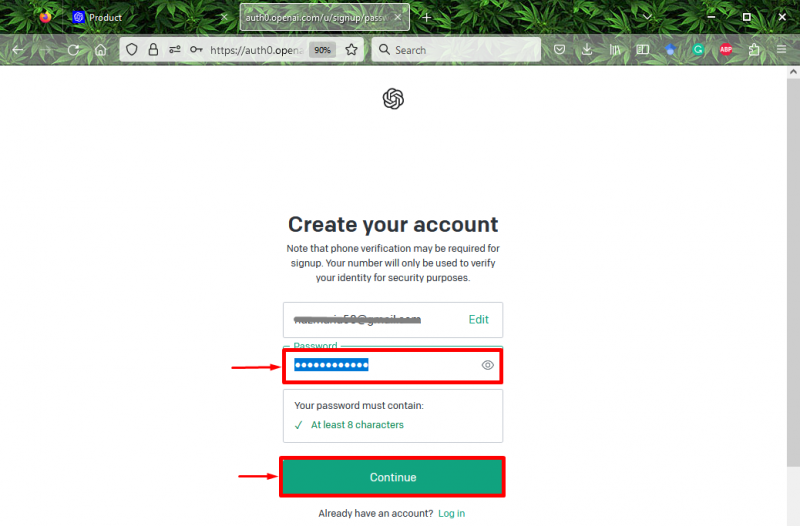
దశ 4: ఇమెయిల్ని ధృవీకరించండి
'పై క్లిక్ చేయడం ద్వారా అందించిన ఇమెయిల్ చిరునామాను ధృవీకరించండి Gmail తెరవండి ” బటన్ మరియు దానిని తెరవండి:
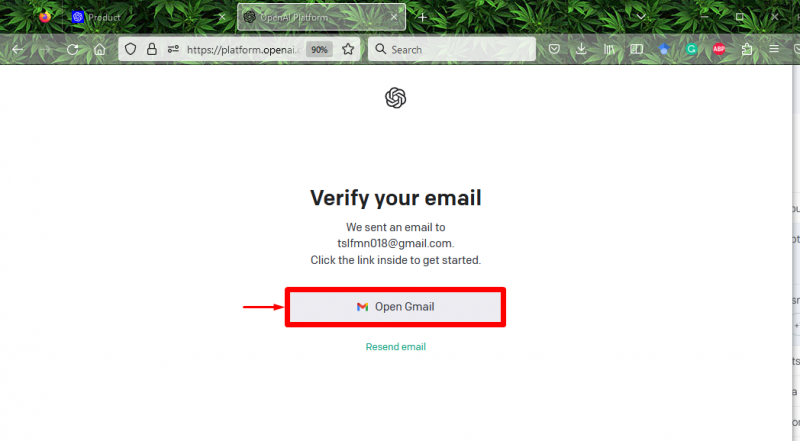
అలా చేసిన తర్వాత, ధృవీకరణ ఇమెయిల్ తెరవబడుతుంది మరియు '' నొక్కండి ఇమెయిల్ చిరునామాను ధృవీకరించండి ”బటన్:
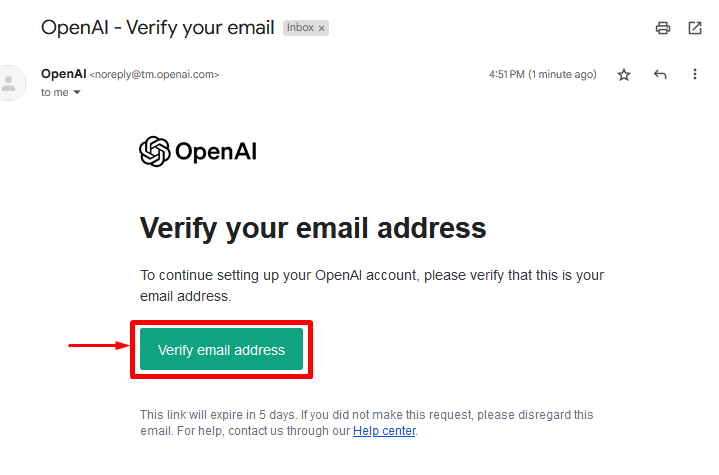
దశ 5: అవసరమైన సమాచారాన్ని పేర్కొనండి
ఇప్పుడు, మొదటి మరియు చివరి వినియోగదారు పేరును నమోదు చేయండి. అప్పుడు, వినియోగదారు పేరు, పుట్టినరోజును టైప్ చేసి, '' నొక్కండి కొనసాగించు ”బటన్:
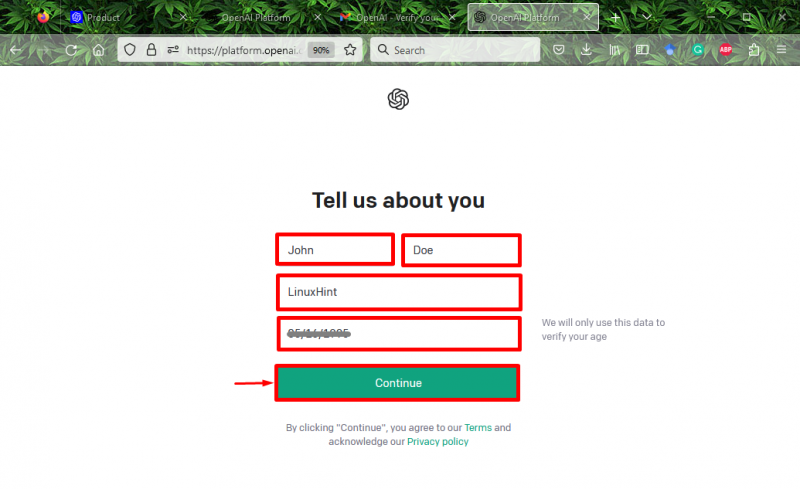
దశ 6: ఫోన్ నంబర్ను ధృవీకరించండి
తరువాత, మీ ఫోన్ నంబర్ను పేర్కొని, 'పై క్లిక్ చేయండి SMS ద్వారా కోడ్ పంపండి అందించిన నంబర్కు ధృవీకరణ కోడ్ను పంపడానికి ” బటన్:
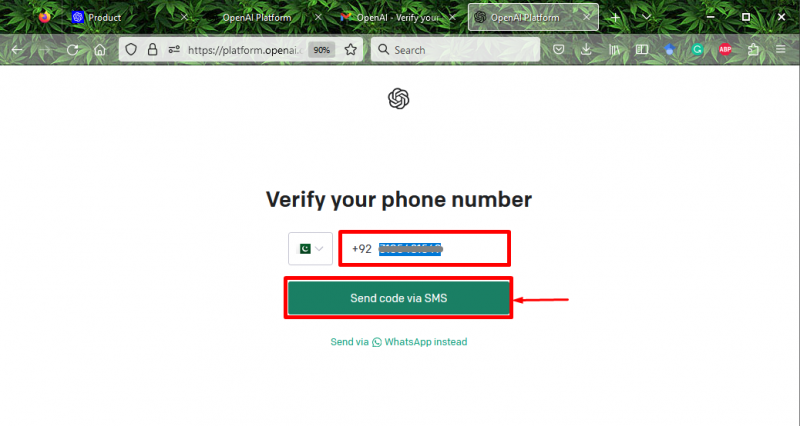
చివరగా, ధృవీకరణ ప్రక్రియను పూర్తి చేయడానికి ధృవీకరణ కోడ్ను నమోదు చేయండి:
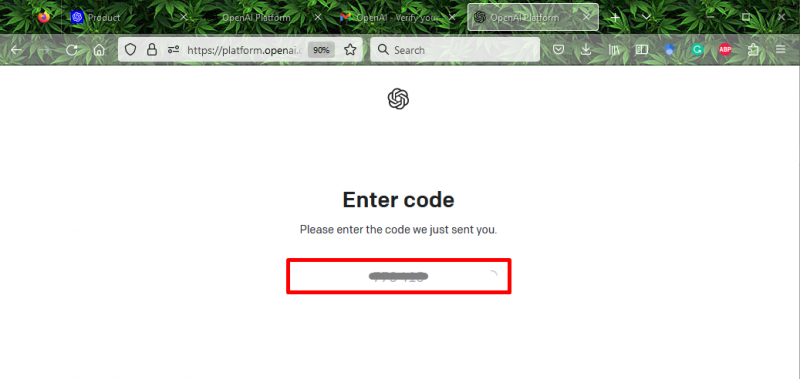
దశ 7: OpenAI ప్లేగ్రౌండ్ని యాక్సెస్ చేయండి
ఇప్పుడు, మీ ఆధారాలతో లాగిన్ చేసి, 'పై క్లిక్ చేయండి ప్లేగ్రౌండ్ ఎగువన ఇవ్వబడిన నావిగేషన్ మెను నుండి ” ఎంపిక:
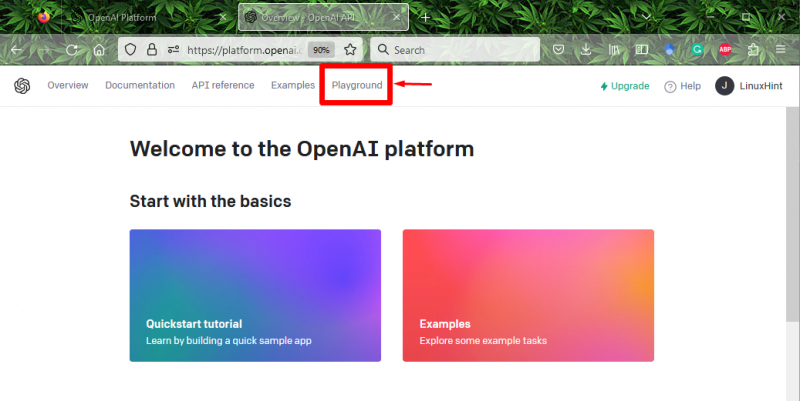
దశ 8: మోడ్ మరియు మోడల్ని ఎంచుకోండి
తర్వాత, OpenAI ప్లేగ్రౌండ్ వివిధ సెట్టింగ్ల ఎంపికలతో కనిపిస్తుంది, ఉదాహరణకు ' మోడ్ ',' మోడల్ ',' ఉష్ణోగ్రత ” మరియు మరెన్నో. మీ అవసరానికి అనుగుణంగా అన్ని ఎంపికలను ఎంచుకోండి:
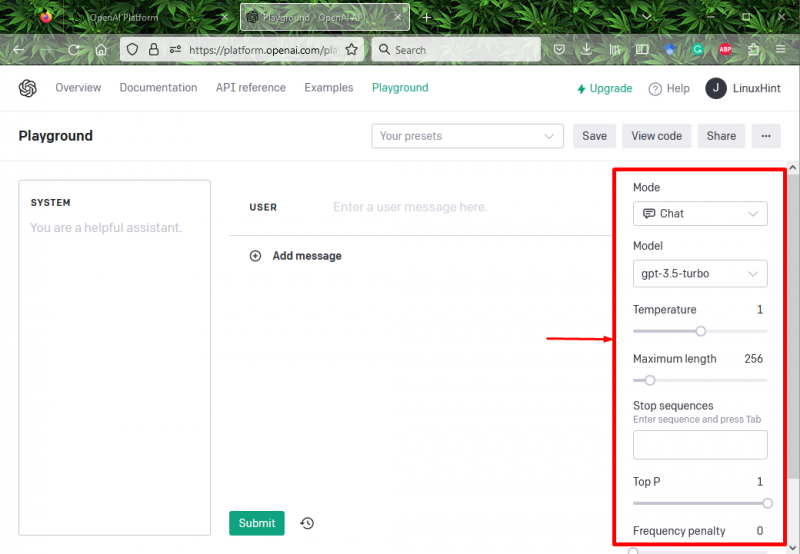
దశ 9: OpenAI ప్లేగ్రౌండ్ ఉపయోగించండి
ఇప్పుడు, మీరు విభిన్న ప్రశ్నలను అడగడం, సాహిత్యం రాయడం మరియు మరెన్నో వంటి బహుళ కార్యకలాపాల కోసం OpenAI ప్లేగ్రౌండ్ని ఉపయోగించడం ప్రారంభించవచ్చు. ఉదాహరణకు, మేము ''లో మా ప్రశ్నను అందించాము. వినియోగదారు ',' లో సూచనలు సిస్టమ్ ” ఫీల్డ్, మరియు “పై క్లిక్ చేయండి సమర్పించండి ”బటన్:
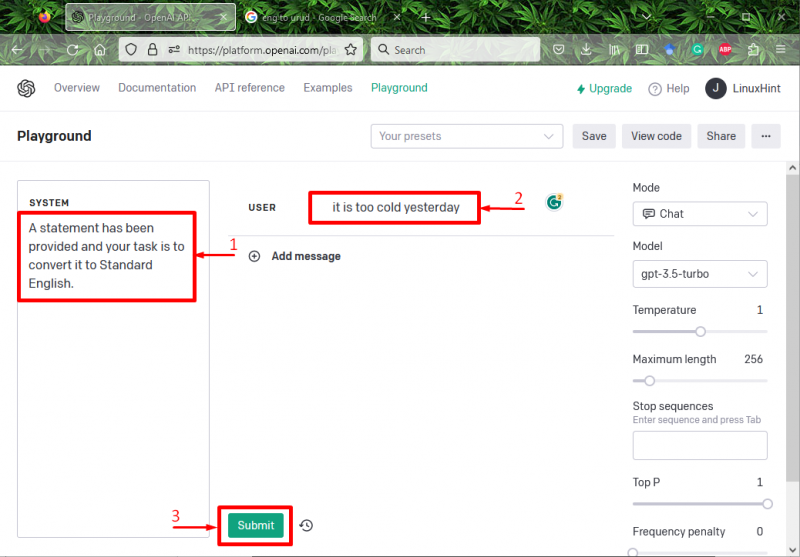
మీరు చూడగలిగినట్లుగా, సమర్పించిన ప్రశ్న సమాధానం స్క్రీన్పై ఉంది:
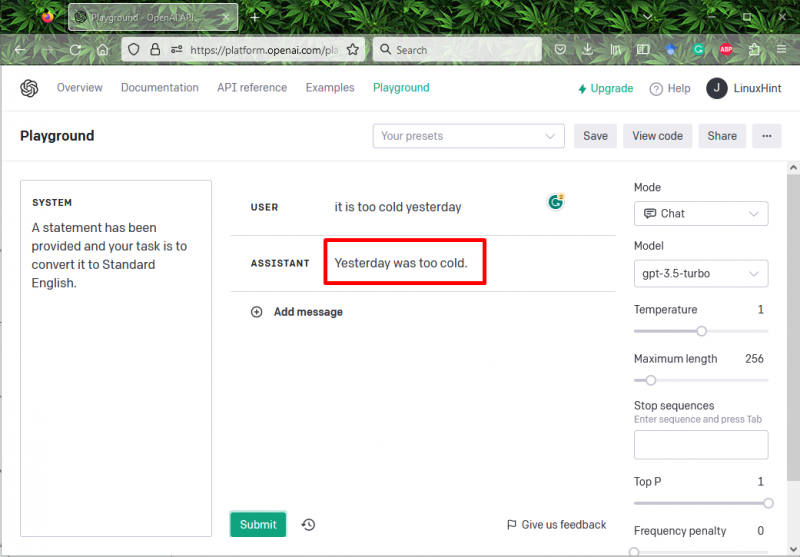
అంతే! మేము OpenAI ప్లేగ్రౌండ్ను ఉచితంగా ఎలా ఉపయోగించవచ్చో వివరించాము.
ముగింపు
అవును, వినియోగదారులు OpenAI ప్లేగ్రౌండ్ని ఉచితంగా ఉపయోగించవచ్చు. అలా చేయడానికి, వినియోగదారులు OpenAIలో ఖాతాను సృష్టించాలి. కొత్త ఖాతాను సృష్టించడానికి, ముందుగా, OpenAI పేజీని సందర్శించి, '' నొక్కండి ప్రారంభించడానికి ” బటన్, మరియు అవసరమైన ఆధారాలను అందించండి. అప్పుడు, ఇమెయిల్ చిరునామాను ధృవీకరించండి. మొదటి, చివరి, వినియోగదారు పేరు, పుట్టినరోజును పేర్కొనండి మరియు '' నొక్కండి కొనసాగించు ” బటన్. చివరగా, కోడ్ను నమోదు చేయడం ద్వారా ఫోన్ నంబర్ను ధృవీకరించండి, ఖాతాతో లాగిన్ చేసి, దాన్ని ఉపయోగించండి. ఈ గైడ్ OpenAI ప్లేగ్రౌండ్ని ఉచితంగా ఉపయోగించే విధానాన్ని వివరించింది.